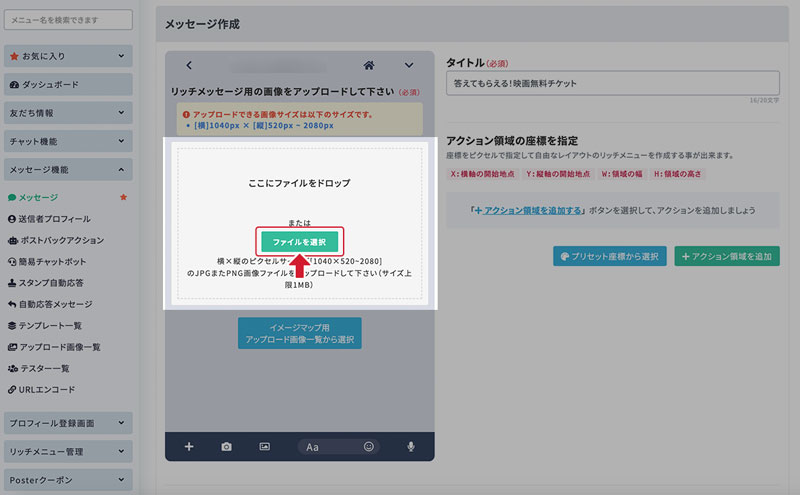イメージマップメッセージ(リンク付き画像メッセージ)の作り方
イメージマップメッセージとは、リンク付きの画像メッセージを送れるタイプです。LINE公式アカウントでは「リッチメッセージ」と呼ばれるものです。
-
1.メッセージビルダーで「イメージマップメッセージ」を選択します
「メッセージの作り方」でメッセージを新規作成した後、
メッセージビルダーで「イメージマップ」を選択します。 -
2.作成画面
各箇所の操作説明です。
- ①画像をアップロード
-
イメージマップ(リッチメッセージ)用の画像をアップロードします。
- ②タイトル
-
メッセージのタイトルを入力します。
- ③アクション領域の座標を指定
-
イメージマップ(リッチメッセージ)のアクション領域の座標を指定することができます。
-
3.画像をアップロード
イメージマップ用の規定サイズに合わせた画像を用意し、アップロードします。
アップロード可能な画像サイズ・容量【画像サイズ】
イメージマップメッセージは縦横1040pxの正方形が規定でしたが、正方形以外でも登録が可能になりました。
横:1040px 固定
縦:520px 〜 2080px【ファイル形式】
JPG、PNG
【容量】
1MBまで
-
5.座標を設定
座標やアクションを設定します。
- ①マウスで座標を指定
-
マウスで直接アクション領域座標を指定することができます。
- ②座標を切り替え
-
複数の座標を指定した場合、「座標1」「座標2」とタブが生成されます。
タブを選択してそれぞれの座標に切り替えて編集することができます。 - ③座標
-
直接値を入力して座標を指定することが可能です。
- ④タップ時のアクション
-
指定領域をタップした時のアクションタイプを選択できます。
イメージマップ(リッチメッセージ)で使用できるアクションタイプは以下です。
- webページへのリンク
- 指定したキーワードを発言
- ⑤アクションデータを入力
-
アクションタイプに合わせたデータを入力します。
アクションタイプ「webページへのリンク」を選択した場合はwebページのリンクを入力しました。
-
6.作成完了
全て入力し終えたら、「登録」ボタンを選択し、保存します。
作成完了後は、左側にメッセージプレビューが表示され、 作成したメッセージは右側の管理ボタンから「削除」「編集」「詳細確認」をそれぞれ行うことができます。
-
★画像サイズ別の例
横:1040px
縦:520px1040px以下の高さの画像を使用すると、こんな感じです。
-
横:1040px
縦:1600px1040px以上の高さの画像を使用すると、こんな感じになります。